Jak naprawić błąd 0x800703EE podczas kopiowania do pamięci zewnętrznej w systemie Windows 10?
Opublikowany: 2019-08-08Przestępcy stali się sprytniejsi we wprowadzaniu złośliwego oprogramowania na urządzenia. Dlatego ze względów bezpieczeństwa użytkownicy powinni zawsze zapisywać swoje pliki na zewnętrznym dysku twardym. Jednak w dzisiejszych czasach wielu użytkowników skarży się, że otrzymuje komunikat o błędzie 0x800703EE za każdym razem, gdy próbują skopiować pliki na zewnętrzne urządzenie pamięci masowej. Zwykle komunikat brzmiałby: „Wolumen pliku został zmieniony zewnętrznie, tak że otwarty plik nie jest już prawidłowy”.
Jeśli masz ten sam problem, nie panikuj, ponieważ nadal możesz naprawić błąd 0x800703EE w pamięci zewnętrznej. Czytaj dalej ten post, aby dowiedzieć się, jak to zrobić.
Dlaczego otrzymuję kod błędu 0x800703EE?
Aby dowiedzieć się, jak naprawić błąd 0x800703EE w systemie Windows 10, musisz najpierw zrozumieć, co go powoduje. Za tym komunikatem o błędzie mogą kryć się różne problemy, a oto niektóre z nich:
- Konflikt z oprogramowaniem antywirusowym innej firmy — jeśli na komputerze jest zainstalowany program antywirusowy innej firmy, może on być nadmiernie gorliwy w ochronie Twojego urządzenia. Prawdopodobnie blokuje plik do transferu. To, co możesz zrobić, to wyłączyć ochronę w czasie rzeczywistym lub całkowicie wyłączyć program antywirusowy.
- Uszkodzone lub uszkodzone kontrolery USB — uszkodzone lub nieprawidłowo zainstalowane kontrolery USB mogą również powodować pojawienie się problemu. Aby rozwiązać ten problem, musisz je odinstalować i ponownie zainstalować.
- Problem z programem do tworzenia kopii zapasowych — czy używasz programów takich jak FBackup, Ease US lub Acronis True Image? Wiadomo, że te aplikacje zachowują się nieprawidłowo podczas przetwarzania pliku używanego przez inny program innej firmy.
- Wyłączone funkcje kopii zapasowej systemu Windows i kopiowania woluminów w tle — gdy te dwie usługi są wyłączone, może pojawić się błąd 0x800703EE. Twój system operacyjny zależy od tych usług podczas kopiowania lub przenoszenia plików. Musisz więc sprawdzić, czy są włączone.
- Uszkodzenie plików systemowych — Jeśli istnieją uszkodzone, uszkodzone lub brakujące pliki systemowe, system Windows może nie być w stanie wykonać podstawowych zadań, takich jak kopiowanie plików. W takim przypadku zalecamy wykonanie skanowania SFC.
Bez względu na przyczynę problemu, pomożemy Ci go rozwiązać. Pozwól nam nauczyć się, jak naprawić błąd 0x800703EE podczas kopiowania na zewnętrzne urządzenie magazynujące. Pod koniec tego przewodnika będziesz mógł przenosić pliki bez żadnych przeszkód.
Rozwiązanie 1: Wyłącz antywirusa innej firmy
Jak już wspomnieliśmy, antywirus innej firmy może blokować transfer plików, aby zapewnić bezpieczeństwo komputera. Sugerujemy więc tymczasowe wyłączenie oprogramowania zabezpieczającego. Po wykonaniu tej czynności sprawdź, czy możesz bez problemu skopiować pliki na zewnętrzne urządzenie pamięci masowej.
Jeśli takie problemy często się zdarzają, sugerujemy przejście na inny program antywirusowy. Istnieje wiele aplikacji zabezpieczających, ale Auslogics Anti-Malware jest jednym z nielicznych, które zapewniają niezawodną ochronę. Ponieważ został stworzony przez certyfikowanego programistę Microsoft Silver Application Developer, jest kompatybilny z systemami operacyjnymi Windows. Możesz upewnić się, że nie będzie zakłócać typowych procesów systemowych.
Rozwiązanie 2: Ponowna instalacja sterowników kontrolera USB
Możesz mieć problemy z przesyłaniem plików z powodu nieprawidłowego działania sterowników kontrolera USB. Dlatego zalecamy ponowną instalację tych sterowników w celu rozwiązania problemu. Do wykonania tej procedury możesz użyć Menedżera urządzeń. Oto kroki:

- Na klawiaturze naciśnij klawisz Windows + R.
- W oknie dialogowym Uruchom wpisz „devmgmt.msc” (bez cudzysłowów), a następnie naciśnij Enter.
- Po uruchomieniu Menedżera urządzeń kliknij Kontrolery uniwersalnej magistrali szeregowej, aby rozwinąć poniższą listę.
- Kliknij wpis prawym przyciskiem myszy, a następnie wybierz Odinstaluj urządzenie. Wykonaj ten krok na wszystkich wpisach.
- Uruchom ponownie komputer i upewnij się, że masz połączenie z Internetem. Pozwól systemowi operacyjnemu zainstalować brakujące sterowniki.
Warto zauważyć, że w Menedżerze urządzeń brakowało najnowszych wersji sterowników. Możesz więc odwiedzić witrynę producenta. Z drugiej strony, jeśli zdecydujesz się iść tą ścieżką, musisz być ostrożny. Jeśli zainstalujesz złe sterowniki, możesz spowodować problemy z niestabilnością systemu.
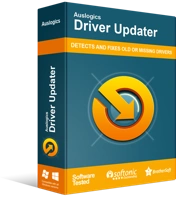
Rozwiązywanie problemów z komputerem za pomocą narzędzia do aktualizacji sterowników
Niestabilna wydajność komputera jest często powodowana przez przestarzałe lub uszkodzone sterowniki. Auslogics Driver Updater diagnozuje problemy ze sterownikami i umożliwia aktualizację starych sterowników jednocześnie lub pojedynczo, aby komputer działał płynniej
Na szczęście istnieje łatwiejszy i bardziej niezawodny sposób aktualizowania sterowników. Możesz użyć narzędzia Auslogics Driver Updater i zautomatyzować proces. Po zainstalowaniu tej aplikacji automatycznie rozpozna ona wersję systemu operacyjnego i typ procesora. Jednym kliknięciem będziesz mógł zaktualizować wszystkie swoje sterowniki do najnowszych wersji.
Rozwiązanie 3: Wykonywanie skanowania SFC
Jedną z największych zalet systemu operacyjnego Windows jest to, że ma wbudowane narzędzie, które naprawia uszkodzone lub uszkodzone pliki systemowe. Aby rozwiązać ten problem, sugerujemy użycie Kontrolera plików systemowych i wykonanie skanowania. Oto kroki:
- Uruchom okno dialogowe Uruchom, naciskając klawisz Windows + R na klawiaturze.
- W polu wpisz „cmd” (bez cudzysłowów).
- Teraz musisz otworzyć podwyższoną wersję wiersza polecenia. Aby to zrobić, naciśnij Ctrl+Shift+Enter na klawiaturze.
- Kliknij przycisk Tak, jeśli pojawi się monit o przyznanie uprawnień aplikacji.
- W wierszu polecenia wpisz „sfc / scannow” (bez cudzysłowów), a następnie naciśnij Enter. Rozpocznie się skanowanie SFC. Unikaj zakłócania procesu, dopóki nie zostanie ukończony.
- Po zakończeniu procesu uruchom ponownie system. Jeszcze raz otwórz podwyższoną wersję wiersza polecenia, a następnie uruchom wiersz poleceń poniżej:
DISM /Online /Cleanup-Image /RestoreHealth
Uwaga: ponownie należy unikać zakłócania procesu. To zajmie kilka minut.
Po uruchomieniu skanowania uruchom ponownie system i sprawdź, czy problem zniknął.
Które z rozwiązań pomogło Ci rozwiązać błąd 0x800703EE?
Daj nam znać w komentarzach poniżej!
